如何删除电脑开机启动菜单中的一键还原选项
更新日期:2024-03-20 17:10:07
来源:转载
手机扫码继续观看

当用户卸载一键还原功能后,会发现在开机的时候还是可以在启动菜单中看到一键还原选项,但是在电脑系统里却没有提供删除开机启动选项的设置。那么,我们应该从什么地方来删除一键还原选项呢?其实,我们可以通过bcdedit命令来解决这个问题。
具体情况描述:
1、点击开始——运行,输入:sysdm.cpl,确定,打开系统属性;
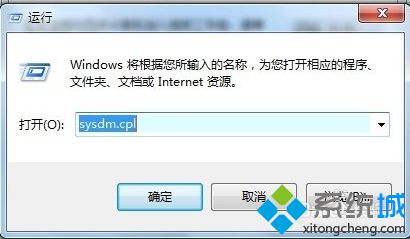
2、在“高级”选项卡下,点击“启动和故障恢复”中的“设置”;

3、在系统启动一栏中点击下拉框,可以看到存在一键还原选项,但是没有关于删除该选项的设置;

4、在运行中输入:msconfig,确定,打开系统配置;

5、在“引导”选项卡下,可以看到未显示一键还原选项。

解决方法如下:
1、打开开始——所有程序——附件,右击命令提示符,选择“以管理员身份运行”;

2、可以先输入:bcdedit /?显示命令的参数和使用方法;

3、输入:bcdedit /enum,按回车列出开机启动项信息。

4、复制一键还原的标识符ID;

5、输入并执行bcdedit /delete 标签符ID;

6、再去启动和恢复故障查看,已经把一键还原选项删除了。

如果在卸载一键还原功能之后还存在于电脑开机启动选项中,则可以用上述的方法来删除该选项。
该文章是否有帮助到您?
常见问题
- monterey12.1正式版无法检测更新详情0次
- zui13更新计划详细介绍0次
- 优麒麟u盘安装详细教程0次
- 优麒麟和银河麒麟区别详细介绍0次
- monterey屏幕镜像使用教程0次
- monterey关闭sip教程0次
- 优麒麟操作系统详细评测0次
- monterey支持多设备互动吗详情0次
- 优麒麟中文设置教程0次
- monterey和bigsur区别详细介绍0次
系统下载排行
周
月
其他人正在下载
更多
安卓下载
更多
手机上观看
![]() 扫码手机上观看
扫码手机上观看
下一个:
U盘重装视频












